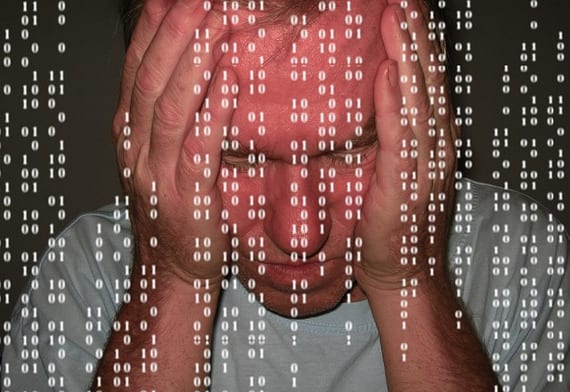
Ein guter Freund von mir sagt, dass die größte Bedrohung für die Cybersicherheit der Mann, der Benutzer, ist. Und es gibt keinen größeren Grund für ihn. Wir sprechen immer über Viren und Computersicherheit, wie schwierig es ist, in ein System einzudringen Gnu / Linux und sehr einfach in Windows zu bekommen. Schwierig heißt aber nicht unmöglich und es entstehen immer mehr Bedrohungen Gnu / Linux und vor allem für Ubuntuist eines der am häufigsten verwendeten Systeme innerhalb der Familie Gnu / Linux. Die Rootkits sind ein gutes Beispiel für eine Bedrohung, die gewesen ist UbuntuObwohl es einen Weg gibt, es zu bekommen, gibt es immer einen Weg, es aus unserem System herauszuholen.
Was ist ein Rootkit?
Durch die Wikipedia ein rootkit ist un Programm, das einen kontinuierlichen privilegierten Zugriff auf einen Computer ermöglicht, dessen Anwesenheit jedoch aktiv vor der Kontrolle von Administratoren verborgen bleibt, indem der normale Betrieb des Betriebssystems oder anderer Anwendungen beschädigt wird.
Dies ist eine gefährliche Bedrohung für Ubuntu-Benutzer, da zunächst das Benutzer- und / oder Administratorkennwort geändert und unser System deaktiviert werden kann.
Chkrootkit, eine Lösung
Canonical, das sich dieser Bedrohungen vielleicht bewusst ist, hat ein Programm in seine Repositories gestellt, das uns korrigiert oder vor möglichen Problemen warnt Rootkits die unser System bewohnen. Die Anwendung wird von geerbt Debian aber genauso verfügbar und funktional wie in der übergeordneten Distribution.
Um es zu installieren, müssen wir nur zu unserem Terminal oder in synaptischer Sprache gehen und schreiben
sudo apt-get install chkrootkit
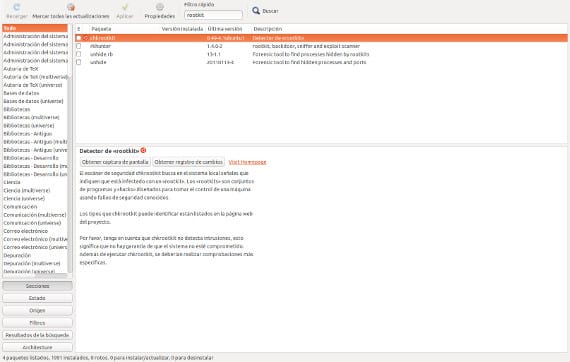
Dadurch wird das Programm installiert. Der einzige Nachteil ist, dass es keine grafische Oberfläche hat. Jedes Mal, wenn Sie es verwenden möchten, müssen Sie zum Terminal gehen und schreiben
sudo chkrootkit
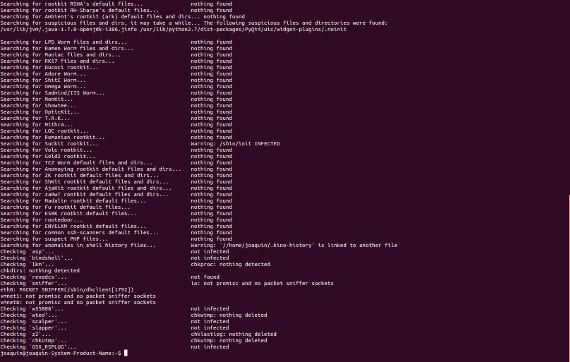
Dadurch wird der Scan ausgeführt und Sie werden darüber informiert, ob Ihr Computer infiziert ist oder nicht. Sollte es infiziert werden, nur die Google-Suche der Rootkit und seine Lösung, da es für ein Programm sehr schwierig ist, das zu lösen Rootkits, entweder in Windows, Mac oder Ubuntu.
Ah, eine letzte Empfehlung. chkrootkit Es ist ein Programm, das nur funktioniert, wenn wir es ausführen. Es funktioniert nicht wie ein klassisches Antivirenprogramm, das immer latent nach Viren oder Bedrohungen sucht, und es wird auch keine Vorsichtsmaßnahmen von uns selbst treffen. Ich empfehle dies daher von Zeit zu Zeit einmal Führen Sie dieses Tool beispielsweise eine Woche lang durch Ihr System sowie durch das Antivirus für Ihre USB-Sticks. Sie wissen nie, wo die Gefahr liegen kann.
Mehr Informationen - Wikipedia , ClamTk: Virenbereinigung in Ubuntu,
Bild - Pixel
Nur einen Beitrag zu diesem gemeinsamen Werkzeug mit rkhunter zu leisten, geht sehr gut.
So installieren Sie es: sudo apt-get install rkhunter
So aktualisieren Sie die Datenbank: sudo rkhunter –update
Und um es auszuführen: rkhunter -c
So aktualisieren Sie die Datenbank: sudo rkhunter –-update Entschuldigung für diese Daten